GooglePlayで隠し熱気球ゲームをプレイする方法|5つのステップで簡単に楽しむ

Google Playの隠し熱気球ゲームをオフラインでプレイする完全ガイド。5つの簡単なステップでゲーム開始方法から高得点のコツまで、画像付きでわかりやすく解説します。

サーバーから情報を取得する際のエラーは、デバイスで発生する可能性のある最も厄介なGooglePlayミュージックエラーの1つです。画面が空白になり、アプリや携帯電話を再起動してもエラーは消えません。
私たちは自分たちでそれを経験したので、このエラーがどれほど厄介であるかを知っています。そして、それが私たちにこのガイドを作成するように促した理由です。
サーバーエラーが発生するたびに、日付と時刻の設定を確認してください。
すべてのサーバーには、接続を検証する日付と時刻のセキュリティ証明書があります。ただし、正しい日付と時刻の設定を使用していない場合、接続要求が拒否されることがあります。
[設定]に移動し、日付と時刻またはタイムゾーンを見つけます(携帯電話のモデルとAndroidのバージョンによって異なります)
自動タイムゾーンを有効にするか、自動的に設定します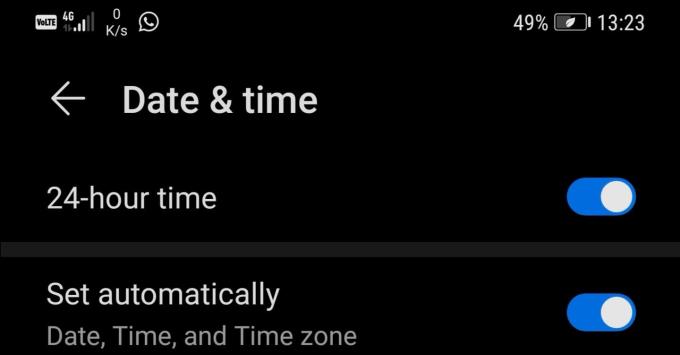
スマートフォンを再起動して、GooglePlayミュージックアプリがサーバーに接続できるかどうかを確認します。
サービスを頻繁に使用するためにGooglePlayのキャッシュメモリがいっぱいになると、アプリはそれ以上データを保存できなくなり、アプリはグリッチまたはクラッシュを開始します。そのため、電話のキャッシュを定期的にクリアする必要があります。
[設定]に移動し、[アプリ]を選択します
GooglePlayアプリとGooglePlayミュージックアプリを選択します
強制停止ボタンをタップしてアプリを閉じます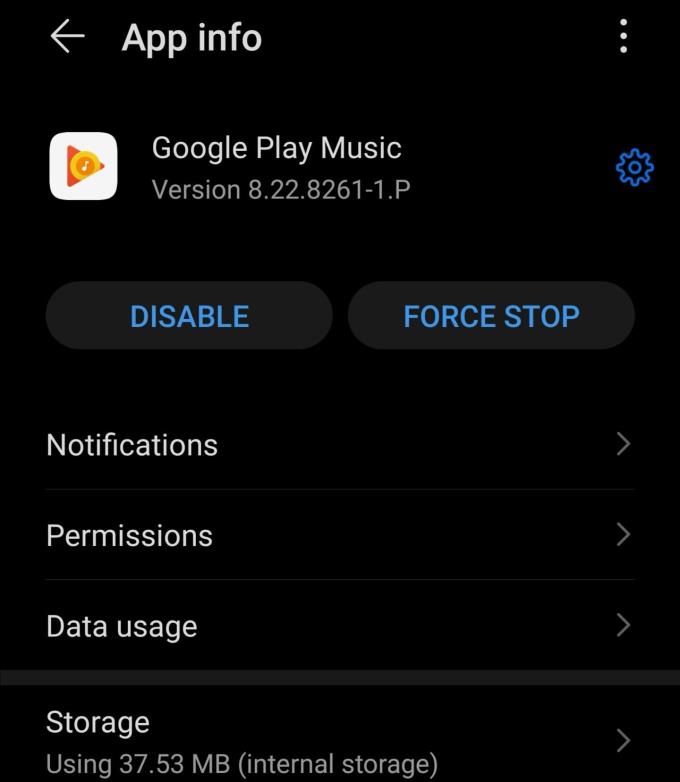
[ストレージ]をタップし、[キャッシュをクリア]、[データをクリア]の順にタップします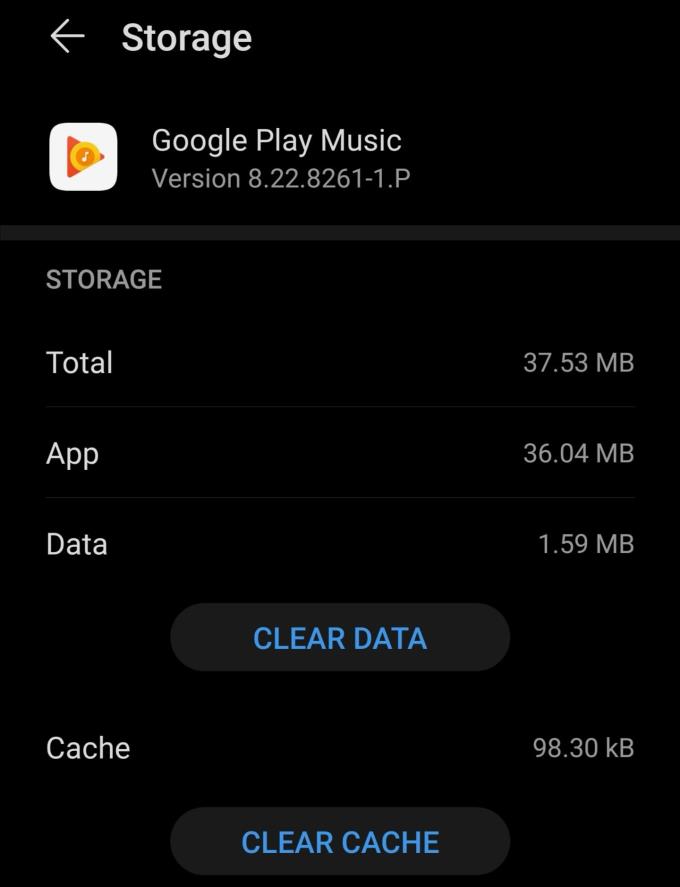
電話を再起動します。
GooglePlayアプリとGooglePlayミュージックアプリを更新してみてください。
Google Playアプリを開き、Google Playミュージックを検索して、[更新]ボタンをクリックします(ある場合)。
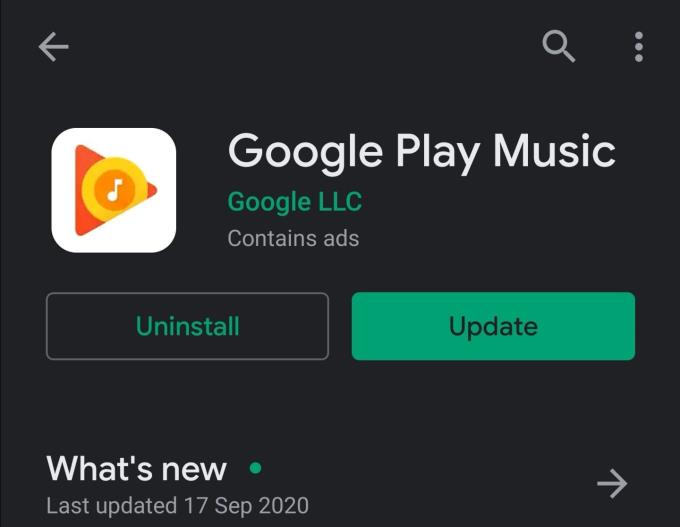
電話を再起動して、問題が解決するかどうかを確認します。それでも同じサーバーエラーが発生する場合は、GooglePlayミュージックアプリを削除してみてください。
Google Playアプリを起動し、Google Playミュージックを検索して、今度は[アンインストール]ボタンをタップします。スマートフォンを再起動して、アプリを再インストールします。
Google Playまたはストアからダウンロードしたその他のアプリを使用する場合、セキュリティ上の理由から、Googleアカウントを使用して一連の認証プロセスに合格します。
同期の問題や接続が安定していないためにこれらのプロセスの一部が完了しない場合は、携帯電話からGoogleアカウントを削除して再設定すると、問題が解決するはずです。
このようにして、基本的に、GoogleアカウントをGoogleのサーバーと再度同期するように強制します。
ニュースを聞いたことがない場合、GoogleはGooglePlayミュージックアプリのサポートを徐々に終了する予定です。同社はアプリをYouTubeMusicに置き換えています。
その結果、会社がサービスを徐々にシャットダウンするにつれて、GooglePlayミュージックサーバーエラーの頻度が増えると予想されます。
音楽ライブラリがその場で削除されることはありませんので、ご安心ください。データの転送にはまだ30日あり、Googleから事前に通知されます。
一方、YouTube Musicに切り替える予定がない場合は、さまざまなGooglePlayミュージックの代替案のテストを開始できます。SoundCloud、Spotify、Plex、およびその他の同様のアプリをテストできます。
Google Playの隠し熱気球ゲームをオフラインでプレイする完全ガイド。5つの簡単なステップでゲーム開始方法から高得点のコツまで、画像付きでわかりやすく解説します。
少なくともほとんどの場合、アプリの料金を一度支払うだけで、二度と心配する必要がなくなる時代は終わりました。多くのアプリケーションが切り替わりました
別のGoogleアカウントからAndroidデバイスにアプリを追加する方法。
Androidデバイス上の機密データの保護に関しては、注意しすぎることはありません。グーグルはあなたのAndroidデバイスを維持するのを手伝いたいので
音楽ライブラリをGooglePlay環境に配置する方法を学びます。
Androidユーザーにとって、Google Playストアは、便利なアプリからまったく役に立たない方法まで、私たちが必要とする可能性のあるすべてのものをワンストップショップで提供します。
Androidデバイスまたはコンピューターを使用してGooglePlayで購入したアプリを確認します。このプロセスには1分もかかりません。
ダークモードを試してみると、ライトテーマに戻る可能性はほとんどありません。ダークモードを使用すると、目の疲れが軽減され、見た目も格段に良くなります。NS
GooglePlayを使用してアプリをダウンロードしようとしたときに失敗したエラーをダウンロードするのに役立ついくつかの手順。
GooglePlayまたはGalaxyApps forAndroidからアプリの自動更新をオンまたはオフにする方法に関する詳細なチュートリアル。
GooglePlayアプリで購入の払い戻しを受けるための手順を学びます。
GooglePlayを使用してアプリをダウンロードする際のエラー963を修正しました。
ダウンロード保留でスタックし、アプリの更新を許可しないGooglePlayから抜け出す方法を学びます。
任意のデバイスで任意のGooglePlayギフトカードを利用できる4つの異なる方法をご覧ください。Googleアカウントに請求する方法は次のとおりです。
AndroidデバイスでAndroidアプリを自動または手動で更新する方法をご覧ください。
GooglePlayのサブスクリプションを管理するために知っておくべきことは次のとおりです。アプリのサブスクリプションを更新する方法は次のとおりです。
エラー192が原因でAndroidデバイスに新しいアプリをダウンロードできない場合は、Playストアのキャッシュをクリアしてデバイスを再起動してください。
これらの手順を使用して、GooglePlayから購入したAndroidアプリをいつでも再ダウンロードできます。
Facebookストーリーは作成するのがとても楽しいです。Androidデバイスとコンピュータでストーリーを作成する方法を紹介します。
このチュートリアルでは、Google Chrome と Mozilla Firefox での自動再生される迷惑な動画を無効にする方法を学びます。
Samsung Galaxy Tab S8が黒い画面で固まってしまい、電源が入らない問題を解決します。
Fireタブレットでメールアカウントを追加または削除しようとしているですか?この包括的ガイドでは、プロセスをステップバイステップで説明し、お気に入りのデバイスでメールアカウントを迅速かつ簡単に管理する方法をお教えします。見逃せない必見のチュートリアルです!
Androidデバイスでのアプリの自動起動を永久に防ぐための二つの解決策を示すチュートリアルです。
このチュートリアルでは、Google メッセージングアプリを使用して Android デバイスからテキストメッセージを転送する方法を説明します。
Android OSでスペルチェック機能を有効または無効にする方法。
Samsungが新しい旗艦タブレットのラインナップを発表したとき、注目すべき点がたくさんありました。 Galaxy Tab S9とS9+は、Tab S8シリーズに期待されるアップグレードをもたらすだけでなく、SamsungはGalaxy Tab S9 Ultraも導入しました。
Amazon Kindle Fireタブレットで電子書籍を読むのが好きですか? Kindle Fireで本にメモを追加し、テキストをハイライトする方法を学びましょう。
Samsung Galaxy Tab S9タブレットでデベロッパーオプションとUSBデバッグを有効にする方法について説明するチュートリアルです。
























